この記事では、Youtube の観すぎで困っているお父さん・お母さん・保護者の方におすすめの制限方法を紹介します。
- 現在、大学職員(ITエンジニア職)として勤務
- 教員、学生からオンライン授業の質問や相談を日々受けている
- 講師役として学内研修のオンデマンド動画教材も作成
年齢でコンテンツを制限する方法
Youtube には無料で優れた教育コンテンツが多数ありますが、年齢制限のかかったコンテンツもあります。そのままYoutubeアプリを使うとすべてのコンテンツが閲覧できてしまいますので、年齢制限のかかったコンテンツからお子さんを守るための設定をしましょう。
設定は2つの方法があります。①お子さんの端末で直接設定する方法と②親の端末の『Googleファミリーリンク』で制限する方法です。それぞれ方法についてご紹介します。
子どもの端末で直接制限する方法
ここからは、子ども用の端末で操作してください。
お子さんのYoutubeアプリを起動して、画面右上のアカウントアイコンをタップします。続いて以下のとおり設定することで成人向けコンテンツを含む可能性のある動画が表示されないようになります。
[設定] > [全般] > [制限付きモード]をオンにする
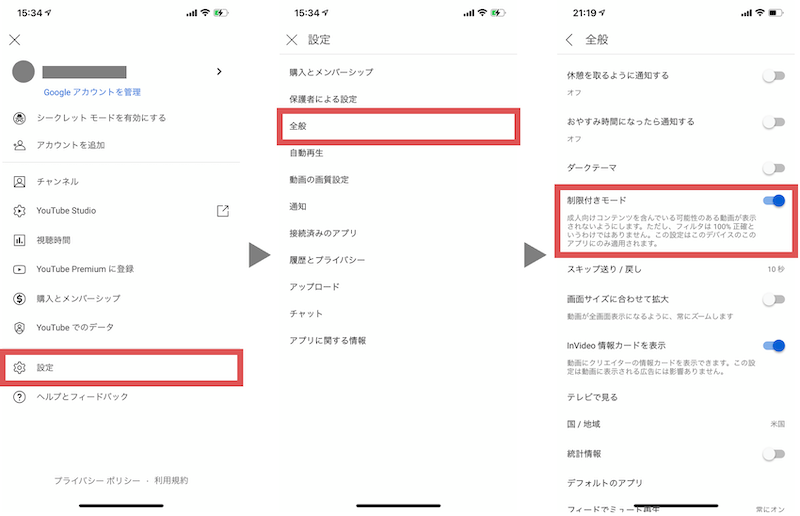
親の端末の『Googleファミリーリンク』で制限する方法
ここからは、親・保護者の端末で操作してください。
親の端末でお子さんのYoutubeを制限することも可能です。そのためにはまず、お子さん用のGoogleアカウントを作成して、保護者のアカウントと紐付けます。この子ども用Googleアカウントの作り方と初期設定は『子ども用(13歳未満)Googleアカウントを作成して、安全に管理する方法!』で紹介(画像つき)しています。

お子さんのアカウントと紐付けが完了したら、親の端末のYoutubeアプリを起動して、画面右上のアカウントアイコンをタップします。続いて以下のとおり進んでください。
[設定] > [保護者による設定] > お子さんの名前を選択
そうすると、「YOUTUBE KIDS の設定」と「YOUTUBE の設定」が現れます。お子さんが小学生の場合は「YOUTUBE KIDS の設定」、中学生以上の場合は「YOUTUBE の設定」へ進みましょう。
進んだ先に、年齢別の選択肢が表示されるので、選択すれば設定完了です。
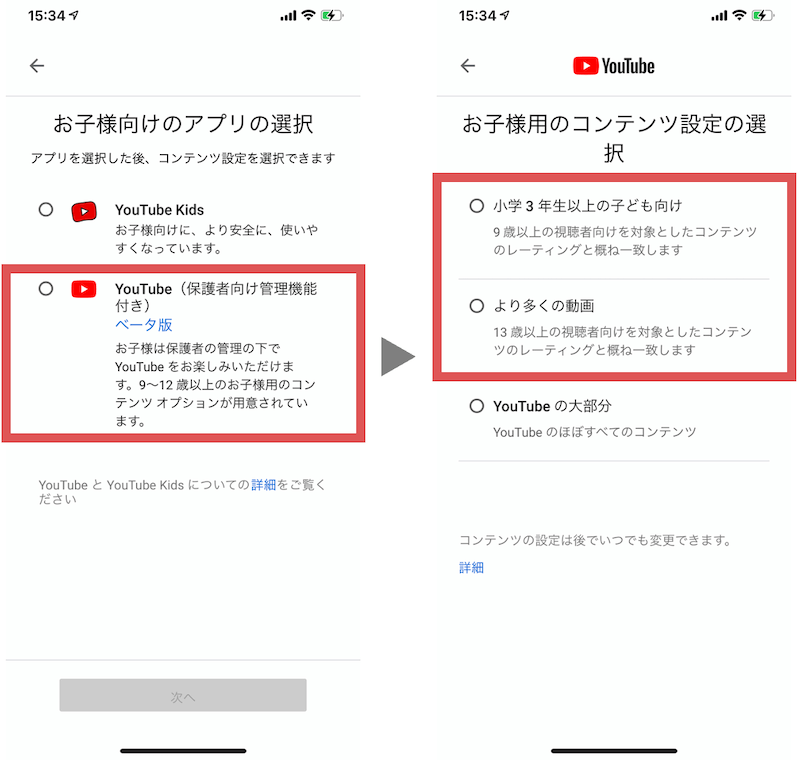
視聴時間を制限(通知)する方法
Youtubeの観すぎも問題ありです。視聴傾向やチャンネル登録情報に沿っておすすめ動画がつぎつぎと出てくるので、大人のわたしたちでもついつい長時間見てしまいます。
ここでは視聴時間を制限する方法として、指定した時間をすぎたら「休憩を取るように通知する」方法と「おやすみ時間になったら通知する」方法についてご紹介します。
ここからは、子ども用の端末で操作してください。
お子さんのYoutubeアプリを起動して、画面右上のアカウントアイコンをタップします。続いて[視聴時間]をタンプすると、その端末のこれまでのYoutube視聴時間がグラフで表示されます。
その下に「休憩を取るように通知する」と「おやすみ時間になったら通知する」があるので、それぞれオンにしましょう。
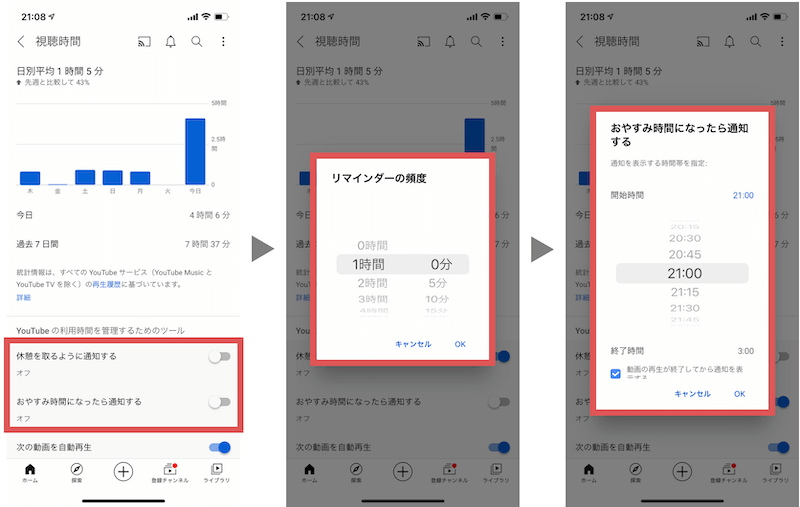
「休憩を取るように通知する」をオンにすると、リマインダーの頻度を設定できます。ここで設定した時間が経過するとYoutubeに通知が表示される仕組みです。
「おやすみ時間になったら通知する」をオンにすると、おやすみ時間の開始時刻と終了時刻を設定できます。
まとめ
この記事ではお子さんのYoutubeに関する問題への対応として「年齢制限コンテンツの制限設定」と「休憩を取るように通知する」「おやすみ時間になったら通知する」の設定方法についてご紹介しました。

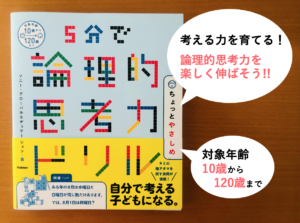

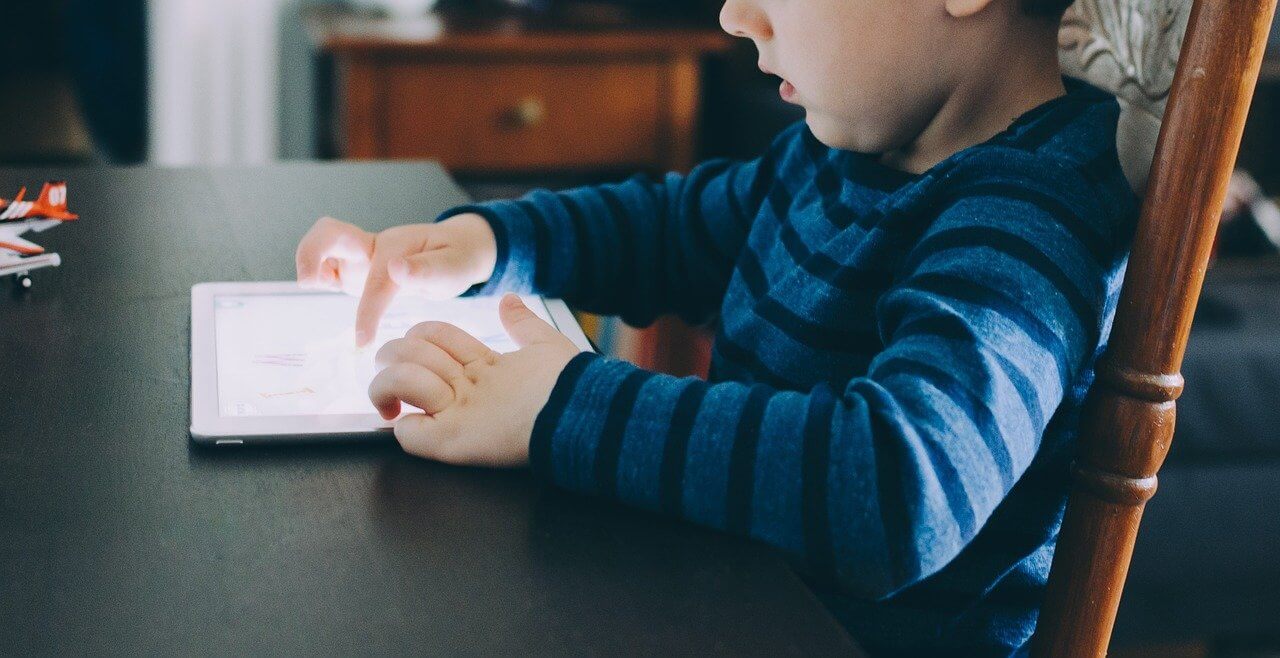
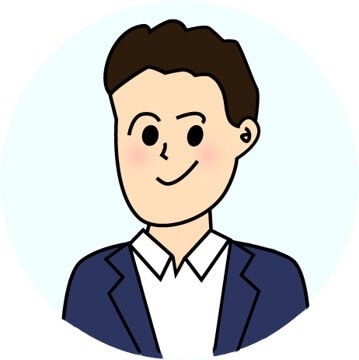



コメント